各种程度的客人都有,所以我们的教程就写的比较拖沓,包括你如何下载打印机驱动均有说明,对于懂的客人可以飘过。准备工作只需要用任何一台电脑,设置一次即可,不是每台电脑都要做。。切记了。。。
1.下载打印机的驱动程序
1.1 如何知道我的打印机什么型号?
打印机的型号一般在打印机正面显著位置均有标准,有的是在背面的1个标签上,稍微找找即可找到。
1.2 到哪里去下载打印机的驱动?
打印机的型号有了,就可以到 www.dyjqd.com 去下载打印机的驱动,比如HP LaserJet M1005 MFP 搜索栏输入M1005 即可找到。
将所有系统的驱动 32bit跟64bit都下载下来,备用。【建议全部系统都下载下来,90%的客人在我们远程的时候没有驱动】
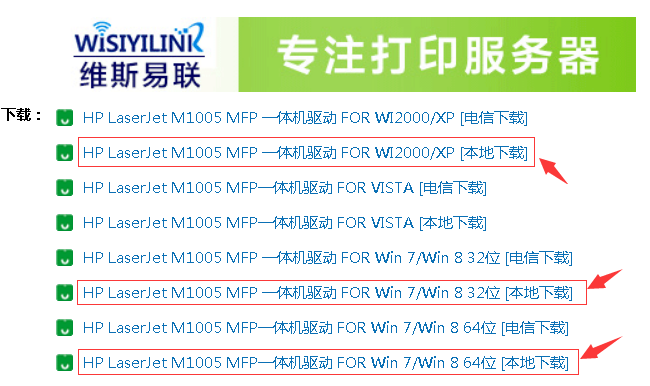
1.3 下载下来的驱动如何处理?
将下载下来的文件放在1个文件夹下面,下载下来的驱动一般是1个rar的压缩包,或者是EXE文件,我们将其解压。
若是看不到解压菜单,请点击这里安装Winrar 解压软件
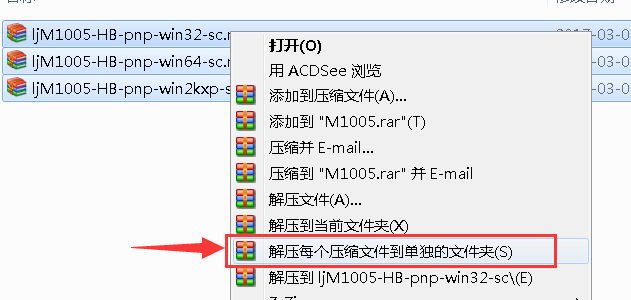
解压后的驱动若是1个单独的文件,或者是EXE文件,我们还需要将其再次解压。
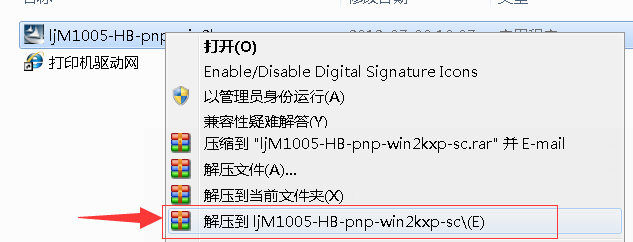
当全部是文件夹或者文件,就OK了。留着备用,后面安装驱动会用到。
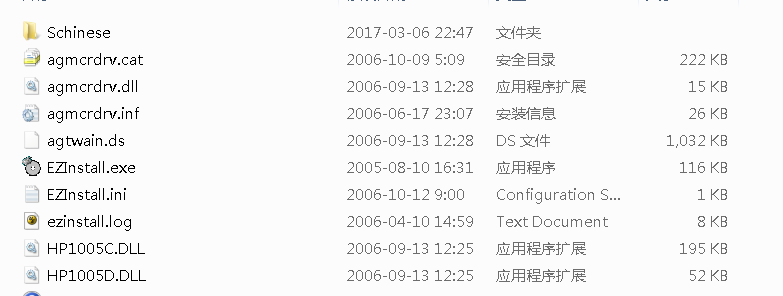
1.4 下载服务器管理工具Print_tool.exe
用管理工具,能快速的添加IP端口,减少工作量。点击这里下载
将1.3~1.4步骤的文件考入U盘,每台电脑安装打印机的时候都会用到的!!!!
2. 将服务器用网线跟电脑连接起来。设置的参数的时候可暂时不用连接打印机,也不需要电脑上网!
2.1 将电源插入服务器,网线1头插入服务器LAN1(配置口)另外1头连接到电脑!接电脑! 接电脑!不是连接路由器!
特别提示: 若是LAN1曾经连接过路由器或者交换机,请将设备复位一次: SYS灯常亮的情况下,按住RST小孔里面的按钮,持续按住大约15秒后松手,等待1分钟即可正常!

2.2 观察打印服务器对应的指示灯,PWR SYS WIFI LAN1 4个指示灯应该常亮。
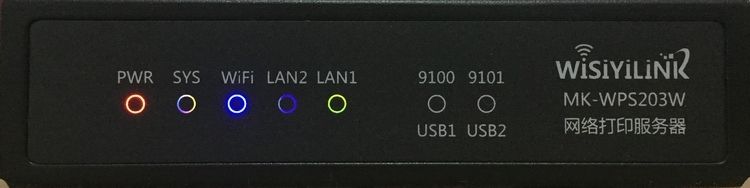
3.开始设置WIFI参数!
3.1 运行tool.exe 打印服务器管理软件。在空白处 右键--刷新列表。正常情况就可以看到主机名称及其IP地址。IP地址为169.254.1.188,必须是169.254.1.188 。
开始设置WIFI参数,你电脑连接的什么WIFI信号,服务器就选择连接那个信号,若是电脑连接A信号,服务器连接B信号是不行的哦。
特别提示: 设置WIFI参数有两种方法,一种是用tool工具,另外1种是打开浏览器设置。若运行tool工具后,刷新多次还是找不到服务器或者是设置过程提示出错,请关闭电脑的防火墙跟杀毒软件试下,不行换1~2台电脑试试,任何1台电脑设置都可以的。若是换了2~3台电脑还是不行的话,就只能通过网页设置WIFI参数了,看说明书或者点击这里查看。

3.2 看下WIFI指示灯是否开始有节奏的快速闪烁 。
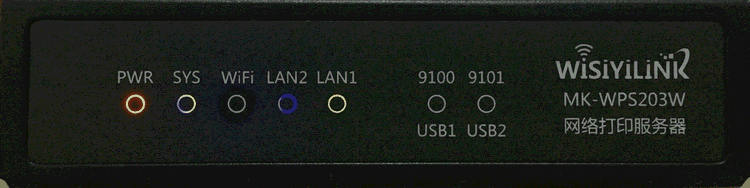
3.3 拔掉电脑与服务器之间的网线,电脑连接上路由器!然后在tool工具界面 刷新列表。正常情况就可以看到主机名称及其IP地址。IP地址为xxx.xxx.xxx.188.但不能是169.254.1.188!那就恭喜你,服务器参数一切正常,可以开始添加打印机了。。。
特别提示: 若刷新多次还是找不到服务器,那就应该是你WIFI密码整错了或者是连错WIFI信号了,电脑跟服务器重新连接上网线,重新来过。。

特别提示: 若显示的IP是169.254.1.188--选中设备---右键---设置IP参数,填写对应你局域网的IP地址段就OK啦!是对应你局域网的IP段,不是按照我图片填写哦!!!
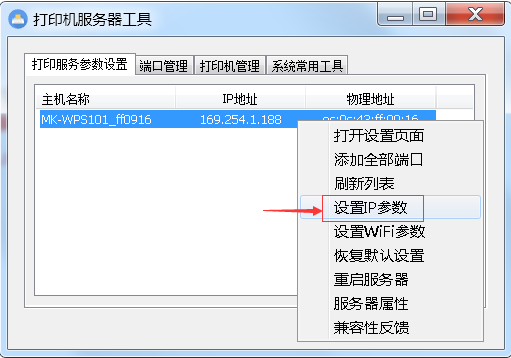

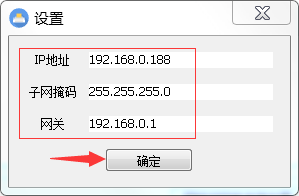
3.4 将服务器拿到打印机旁边,插上电源,插上打印机USB数据线。等待1分钟后,观察服务器面板的指示灯。9100 9101 接口接了打印机的就应该亮起来【现在服务器LAN1 LAN2端口都不接网线的哟】
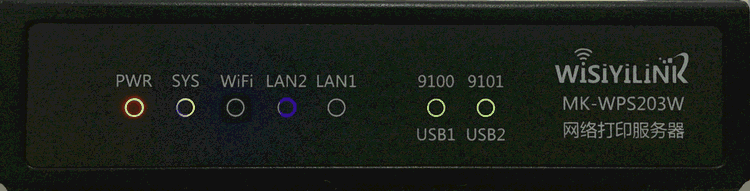
3.5 电脑测试下能否访问服务器,用tool工具搜索也可以,打开IE浏览器输入服务器IP地址访问也可以,ping 服务器的IP地址也是可以的。电脑跟服务器的网络畅通的话,可以开始添加打印机了。。。